Оловка 0.5.4б
Слике на екрану монитора већ дуго могу да се крећу, а ово није магија, то је само анимација. Многи су се питали како направити сопствену анимацију. Уз помоћ једноставног програма оловке ово се може учинити врло лако.
Оловка је једноставан програм за креирање анимација. Овај програм користи један растерски интерфејс за креирање анимације. Захваљујући малом броју функција и захваљујући једноставном интерфејсу, није тешко разумјети.
Погледајте и: Најбољи софтвер за креирање анимација
Садржај
Уредник
Спољно, уредник подсећа на стандардну боју и можда изгледа да је ово нормални едитор слика, ако не и временски трака испод. У овом едитору можете изабрати и алат и променити боје, али уместо уобичајене слике на излазу, добијамо стварну анимирану слику.
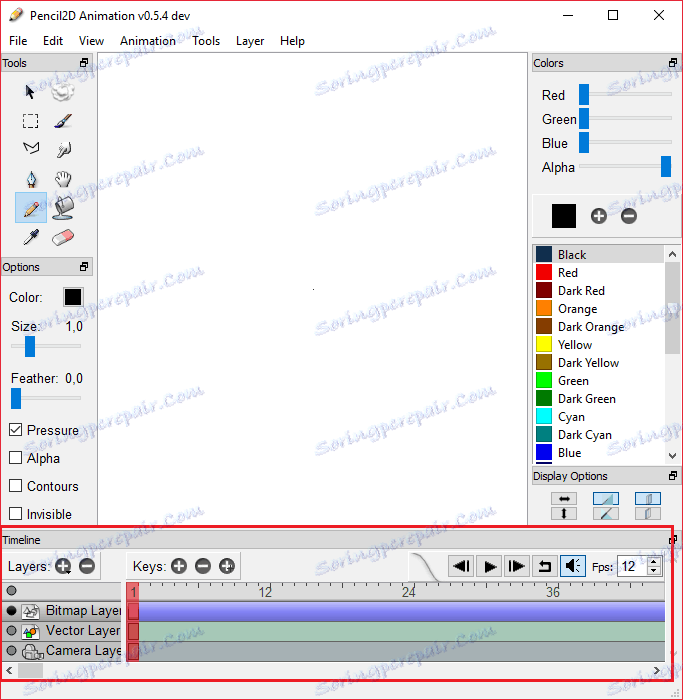
Временска зона
Као што сте можда претпоставили, ова трака је линија на којој се скице слика чувају у одређеном тренутку. Сваки квадрат на њему значи да на овом месту постоји елемент слике, а ако их има чак и неколико, онда ћете на почетку видети анимацију. Такође, у временском опсегу можете видети неколико слојева, то је неопходно за различито приказивање ваших елемената, то јест, може се стати иза другог, а можете их мењати самостално. Поред тога, на исти начин можете позицију фотоапарата другачије подесити.
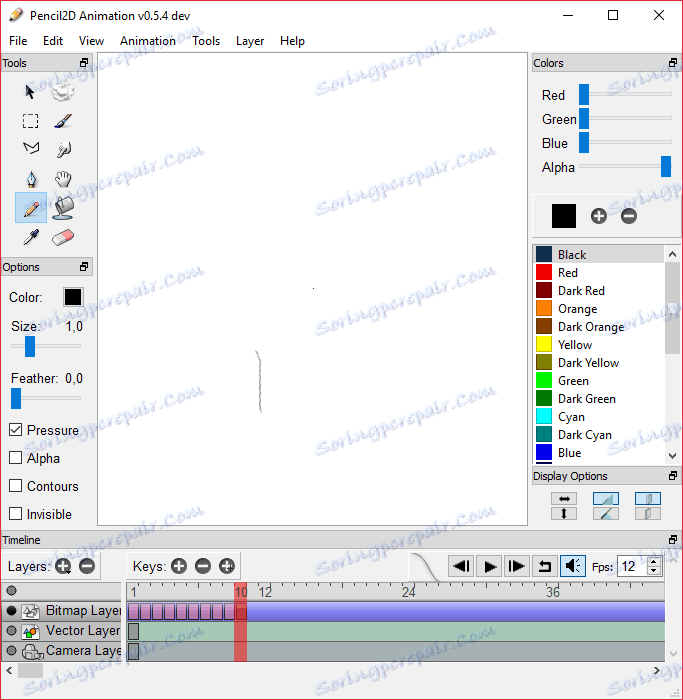
Приказивање
У овој ставци менија се налази неколико корисних функција. На пример, ваша слика може се рефлектовати хоризонтално или вертикално, као и померити на "1 сат" удесно или лево, чиме се олакшава рад у неким тренуцима. Такође, овде можете укључити приказ мреже (Грид), који ће вам омогућити јасније разумијевање граница ваше анимације.
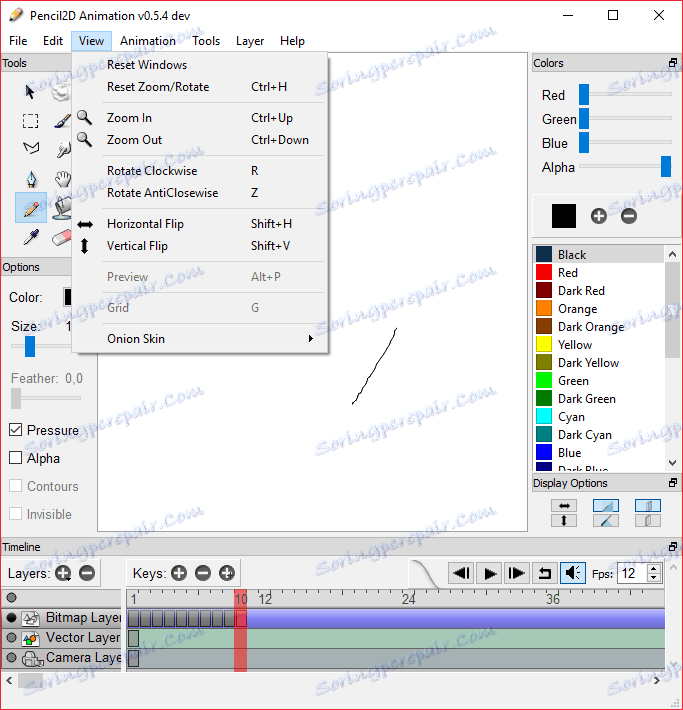
Анимацијски мени
Ова ставка менија је главна, јер је захваљујући томе креирана анимација. Овдје можете играти своју анимацију, петљете је, идите на сљедећи или претходни оквир, креирајте, копирајте или обришите оквир.
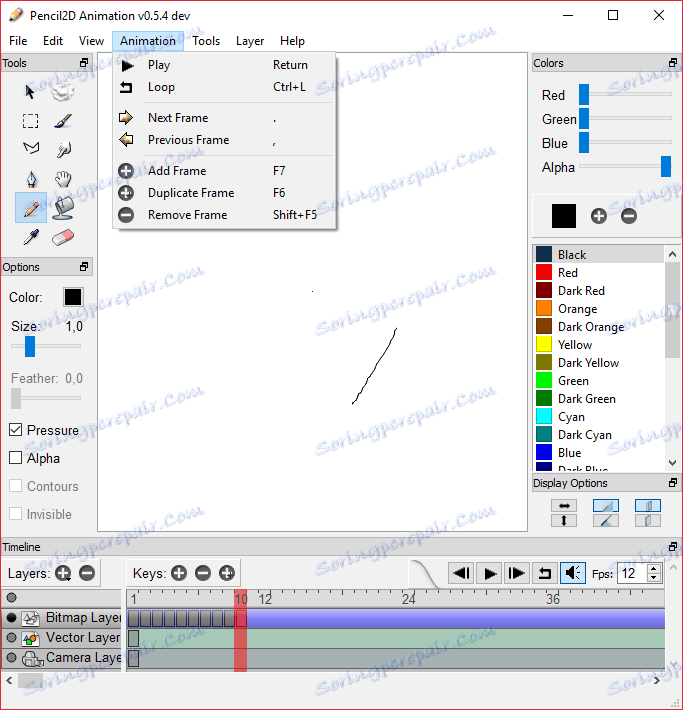
Лаиерс
Ако у менију "Алати" не пронађете ништа занимљиво, пошто су сви алати већ у панелу са леве стране, ставка менија "Лаиерс" неће бити ништа мање корисна од елемената анимације. Овде можете контролисати слојеве. Додајте или уклоните слој векторима, музиком, камером или сликом.
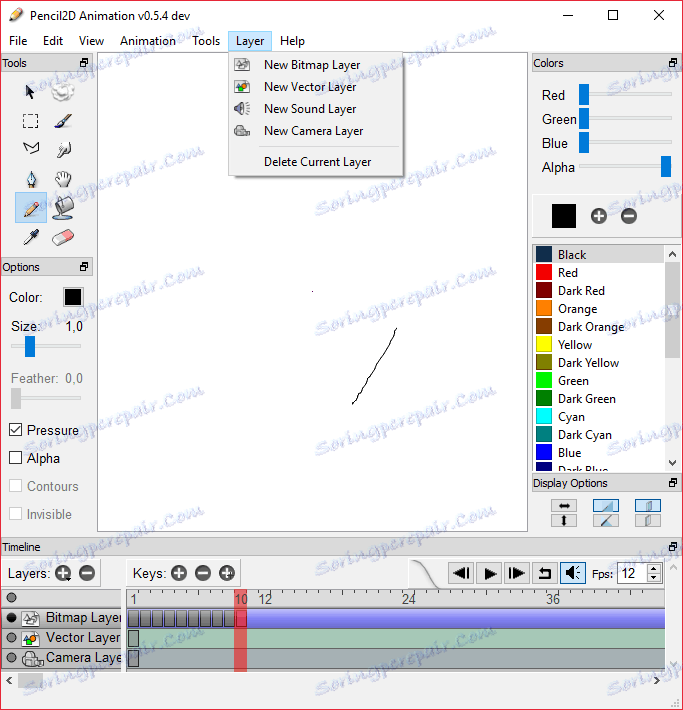
Извоз / увоз
Наравно, не морате стално да цртате. Можете креирати анимације из готова цртежа или чак видео снимака. Осим тога, можете сачувати свој пројекат у готовом облику или као радни предмет.
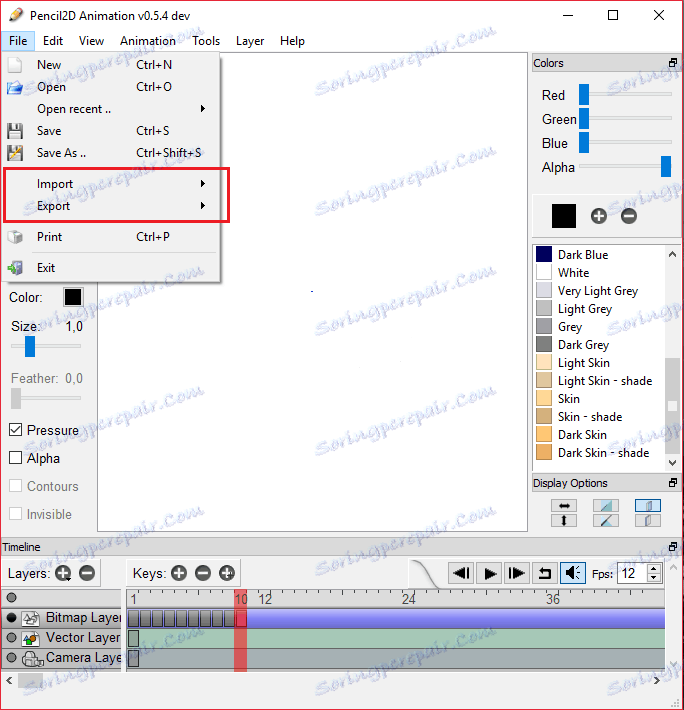
Предности
- Портабле
- Једноставно креирање анимације
- Познати интерфејс
Недостаци
- Мало функција
- Неколико инструмената
Без икакве сумње, оловка је погодна за стварање једноставне анимације која вам не треба пуно времена, али за сложенији пројекат није погодна због малог броја функција и алата. Велики плус је да је програмски интерфејс веома сличан свим познатим бојама, што олакшава рад са њим.
Преузмите Пенцил бесплатно
Преузмите најновију верзију са званичне веб странице програма